WordPressのデザイン・テーマの変更方法!おすすめの無料テーマも紹介

今回はWordPressテーマの変更方法と、おすすめの無料テーマを紹介します。
WordPressでブログを構築するメリットの一つに、見た目を管理画面から簡単に変更できる点が挙げられます。
もちろん、FC2ブログやはてなブログでもデザインはいろいろ選べますが、種類が豊富ということと、他の無料ブログと比べてカスタマイズが用意というのもうれしいポイントの一つです。
ただし、少し知識が必要となるので、最初の内はあまりいじくらなくてもそのまま使えるテーマをチョイスすると良いですね。
ということで今回は、WordPressをこれから使っていくにあたって、テーマの変更方法の具体的なやり方や、おすすめのテンプレートをみていきましょう。
目次
WordPressのデザイン・テーマの変更方法の動画講義
おすすめのWordPress用無料テーマについて
ブログを運営していくにあたって大事な要素の一つが集客です。そして、この集客で無料で出来て一番多く流入が期待できるのが、ユーザーが何かを調べる時に使う検索エンジンで検索した検索結果からの流入ですね。
この検索からの流入に対して最適化を行うことをSEO(Search Engine Optimization)といい、WordPressのテーマを選ぶときも、このSEO対策がされているテーマであるかどうかが重要になってきます。
最初にWordPressをインストールすると「Twentyシリーズ」というテーマになっていますが、もう少しSEO効果の高いテーマを使っていきたいところ。
(Twentyシリーズが悪いというわけでは無いのですが…。)
お金に余裕があるのであれば、私のおすすめは「賢威」一択です。
ソースコード(プログラムの作られ方)をみると賢威はとてもきれいな作りになっていて、実際に使ってみても他のテンプレートよりもアクセスが集まりやすく、使い勝手もサポートも非常に良いです。
>> SEOテンプレート「賢威6.2&7」公式サイト。信頼と実績のSEO
ただ、まだまったく稼げていない。お金がないという場合は、無理して購入する必要はありません。
大切なのは、以下に良質なコンテンツを提供するか、ということと、しっかり継続していくか、というところなので、「ほ、ほしい・・・!」という場合は、しっかり稼げるようになってから購入すればOKです。
いったん、無料のテーマを使ってブログを育ててから、後で賢威やTDCなどの有料テンプレートに乗せ換えても、問題ありません。
ということで、ここではSEO効果が高いと言われているおすすめのWordPress用無料テーマを2点紹介します。
Simplicity
1つ目のおすすめテーマは「Simplicity」。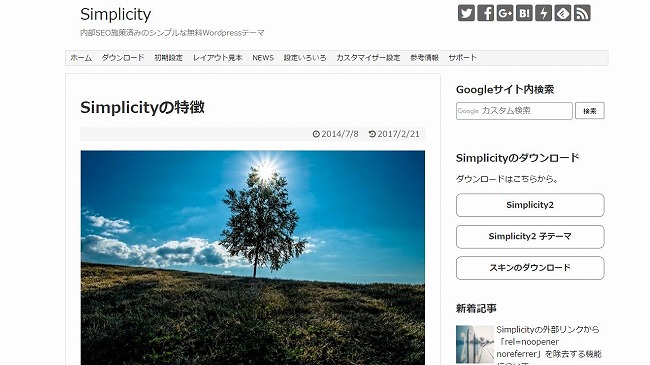
基本的なSEO対策はしっかり盛り込まれており、デザインもシンプルで、ほぼデフォルト(インストールしてそのままの状態)で利用できます。
個人的にはSNSボタンとSNSページボタンがデフォルトで設置されているうえ、押しやすいし目立っておけるのが気に入っています。
もちろん、スマホやタブレットにも対応しており、レスポンシブデザインで使うこともできます。
>> Simplicity | 内部SEO施策済みのシンプルな無料Wordpressテーマ
STINGER
もう1つのおすすめのテーマが「STINGER」。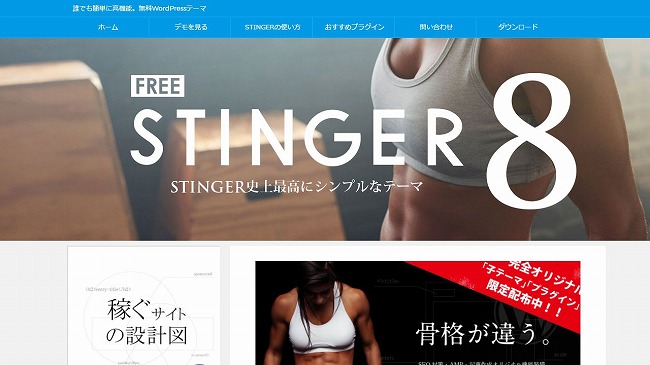
こちらも基本的なSEO対策がしっかり施されており、製作者の方も意欲的にアップデートや新たなシリーズをリリースしています。
こちらもシンプルなデザインで、アドセンスを使った広告設置なども最初から配慮された設計になっています。
かなりシンプルなので、もう少しカスタマイズしていきたいところですが、初心者の人はウェジットなどでコンテンツを配置して、しばらくそのまま使っても良いですね。
>> 無料WordPressテーマ「STINGER」 ~ SEOに強いブログ作成テンプレート
WordPressのデザイン・テーマの変更方法!
さて、ではさっそく、インストールが終わったWordPressブログのテーマを実際に変更していきましょう。まずは、変更するテーマのファイルを入手します。
すでに決めてあるテーマがあればそれでOKですし、どれにしようか迷ってしまうという場合は、上記で紹介した「Simplicity」か「STINGER」の公式サイトへ行って、ダウンロードページから圧縮された(zipファイル)WordPressテーマをダウンロードしておきましょう。
ダウンロードしたら、WordPressの管理画面に入ります。
左のメニューから「外観」→「テーマ」をクリックします。
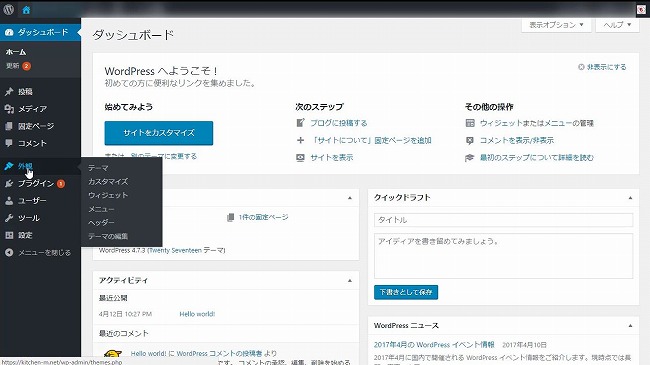
上の方にある「新規追加」をクリックします。
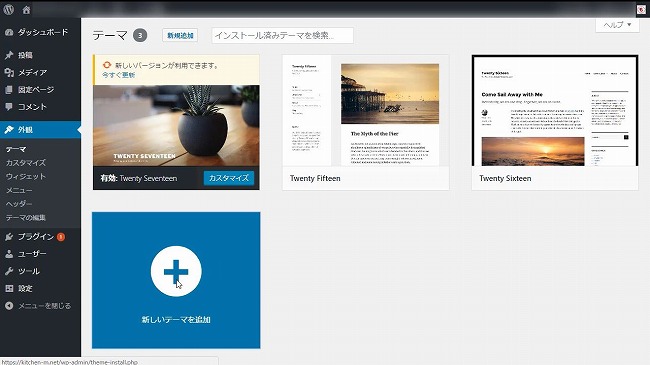
さらに「テーマのアップロード」をクリックします。
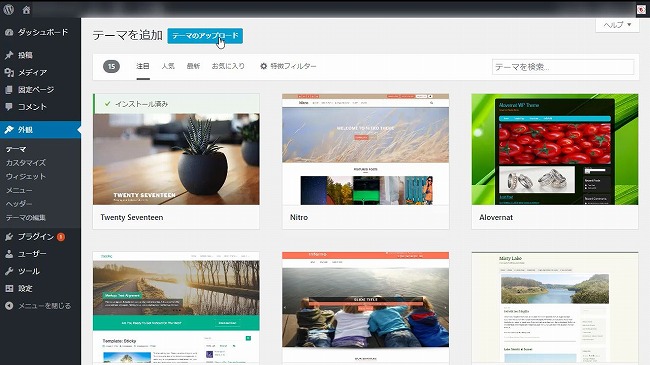
「ファイルを選択」をクリックして圧縮された(zip)テーマのファイルを選択して「今すぐインストール」をクリックします。
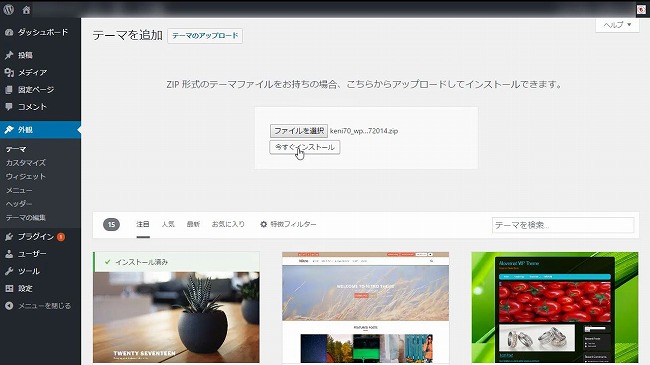
インストールが完了したら「有効化」をクリックします。
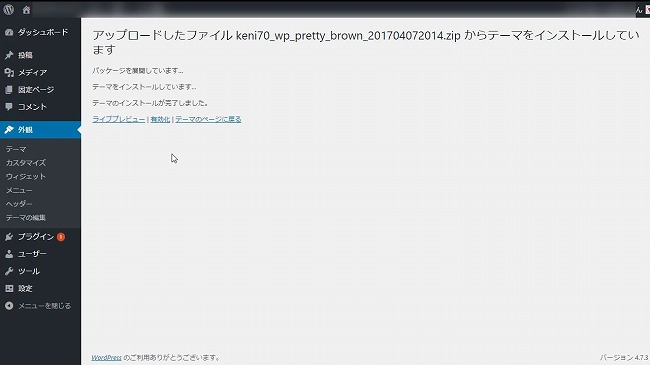
これでテーマの反映が完了しました。
管理画面一番左上のブログ名から「サイトを表示」をクリックして実際のサイトを確認しましょう。
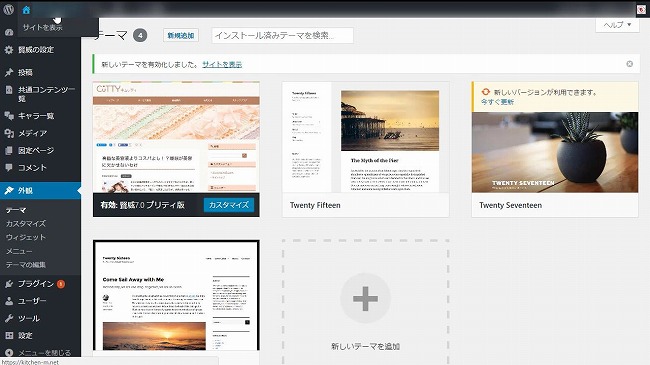
ブログのデザインが変わっていればOKです。
まとめ
今回はおすすめの無料テーマ2点と、入手したWordPressテーマを反映する方法について紹介しました。基本、アクセスを集めるためには「多くの人が共感する良い記事を書くこと」なのですが、SEOに強いテンプレートを使うことで早くアクセスを集めたり、通常よりもちょっとイイパフォーマンスを発揮できたりします。
最近ではブロガー向けのテンプレートも多く出回っていますが、私の場合はショートコードや、バリバリにカスタマイズされたテンプレートはあまり好みません。
なぜならば、テンプレートを変えた時に、他に修正しなければいけないところがたくさん出てきてしまうからですね。
そうすると、テンプレートに依存した記事の書き方を覚えてしまうともっと良いテーマがリリースされた時に、そちらに乗り換えるのが大変になってしまいます。
なので、おすすめはなの後でテーマを変えようとした時に乗せ換えが楽ななるべくシンプルなデザイン・テーマをチョイスしておくことと、そのテンプレートでしか使えないショートコードはなるべく使わないでブログを運営することですね。
「そのテンプレートから、もうブログを閉鎖するまで変えない・・・ッ!」
という場合は良いのですが、下手にカスタマイズ済みのテーマを使用すると、後で有料のものや、もっと良いテーマに変更したくなった時に泣きをみることになります。
これから初めてWordPressを運営するという場合は、なるべくシンプルでかつSEOに強そうな無料テーマを選びつつ、余計なカスタマイズはあまり行わないで、まずは記事コンテンツをしっかり追加していくことを意識していきましょう。
今回は以上です。
最期までお読みいただきましてありがとうございました。
この記事が「タメなった!」場合はこちらのボタンからシェアをお願いします!
 |
著者プロフィール 漫画とゲームが大好きな、なかなか大人になれない36歳。 父親と母親、ともに教師の家の次男として生まれ平和に育つ。 20代後半に社会の洗礼を受け、毎月残業80時間を超す(残業代は出ない) ブラックなネット広告代理店にてネット関連のプロモーション業務に従事。 30歳の時、結婚と転職を機に、もっと人間らしい生活と、 嫁と家族の幸せを求めて独自でインターネットビジネスを始める。 現在は平和な職場環境の元、副業としてネットビジネスを展開し、 インターネットを活用して複数の収益源を確保することに成功。 自身のビジネスを拡大させながら、そこで得た秘訣や、 会社に頼らず、自身の能力で稼ぐ方法をメルマガで配信中。 配信しているメルマガの内容はコチラ。 ネットビジネスが初めての人向け、セミナー音声もプレゼント中です。 理不尽なことがと嘘が嫌いで、建設的なことやお話が好きです。 おすすめの漫画は「ヴィンランド・サガ」と「ぽっかぽか」です。 |
この記事を読んだ人はこんな記事も読んでます!
- Pz-LinkCardの設定方法と使い方!表示されない場合の解決策やおすすめのカスタマイズも紹介
- 【WordPress】賢威6.2からStinger5にテンプレートを変更してみた
- 人気記事を表示するプラグイン「WordPress Popular Posts」の設定方法と使い方!サムネイルの表示方法やデータがありませんと表示された時の対処法も紹介
- No Self Pingsで余計なピンバックを無効化!このプラグインの使い方や重大なエラーが出た時の対処法も紹介
- WordPressとはなにかを初心者にもわかりやすく!
こちらの記事を読んで思ったことや、疑問点などありましたら、コメント欄からの投稿も歓迎します。↓







最近のコメント